Muchos PCs modernos ejecutan el sistema operativo que tengan instalado en el modo UEFU. Pero casi todos ellos tienen un modo de retroceso que permite al hardware configurarse en el modo Heredado, llamado modo BIOS. Aquí te mostramos cómo saber qué modo exacto está usando tu equipo Windows 10.
Pulsa el atajo Win + R en el teclado y escribe el siguiente comando en la casilla de Ejecutar:
msinfo32
En la sección Resumen del Sistema, mira el valor que tiene el modo BIOS, en el panel derecho. Puede tener el valor ‘Heredado’ o ‘UEFI’. El modo legacy significa que tu hardware no soporta UEFI, o que ha sido desactivado por algún motivo de incompatibilidad. En la captura de pantalla de abajo puedes ver que mi instalación VirtualBox de Windows 10 se ejecuta en el modo Heredado:
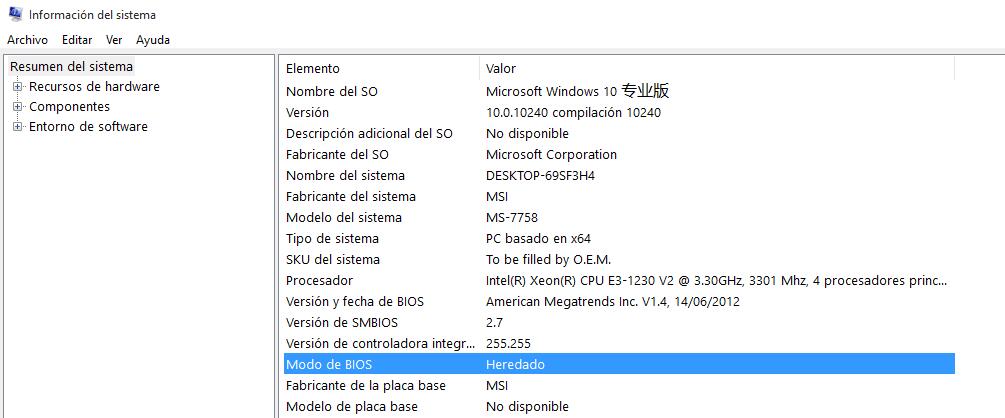
Eso es todo. Puedes usar esta información en caso de que necesites crear algún medio de inicio, como un disco USB. Usando la información desde MSInfo32 puedes saber a ciencia cierta qué USB de inicio debes crear para instalar Windows 10, si un USB UEFI o uno Heredado .
Msinfo32 también detalla el estado del Inicio Seguro, el fabricante de tu placa base y la versión y fecha de tu BIOS, así que cuenta con mucha información interesante sobre tu PC.
Lee mas:
Cómo crear un medio de instalación USB de Windows 10 con soporte UEFI
Mejor Antivirus Para Windows 10
Ordenador va muy lento
Cómo arranque dual de Windows 10 y Windows 7 u 8.1
Muchas gracias, me ha servido perfecto para lo que quería.
Una pregunta, si cambio el modo uefi po el modo heredado, tendre problemas al iniciar el sistema operativo de windows 10 ?
Muchas gracias me sirvió la info.